在处理Excel数据时,我们常需要将多列数据合并到一列中。常用的数据透视表虽能实现,但会自动去除重复值,无法完整保留原始数据。而用简单的“=”号,就能轻松解决数据合并问题,完整保留所有数据(包括重复值)。本文就来详解如何用=号实现Excel多列数据合并为一列。
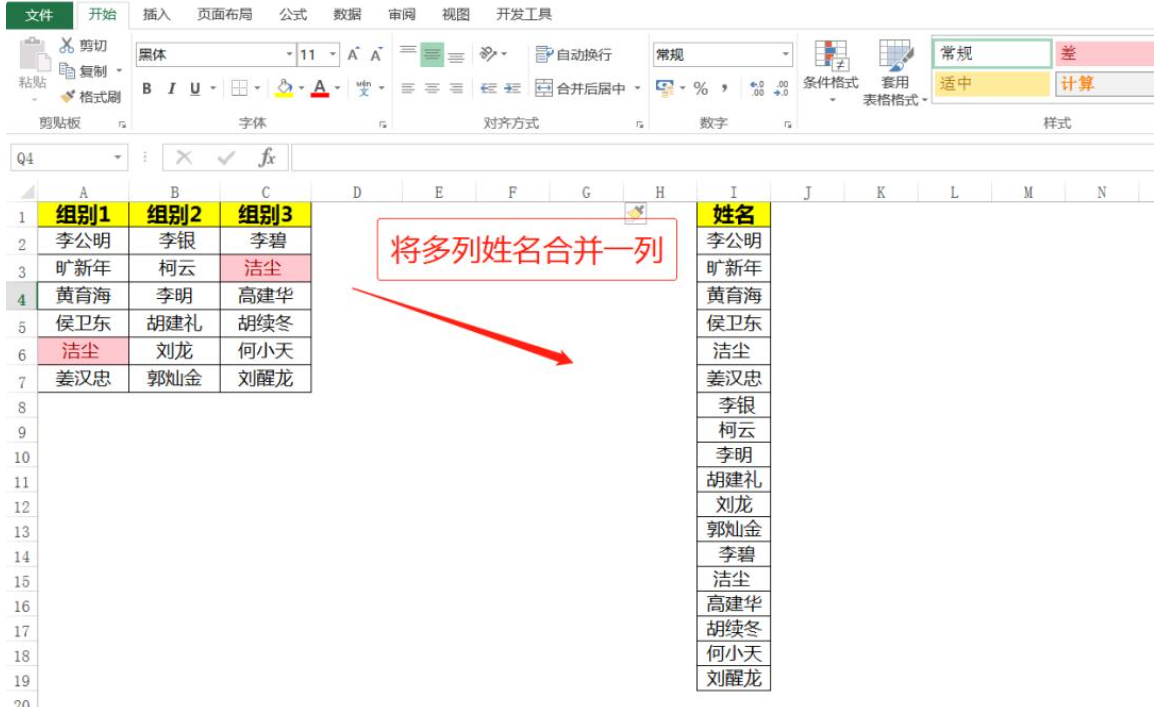
相较于数据透视表的去重特性,“=”号引用法的优势在于:完整保留原始数据中的重复值,且操作简单,无需复杂函数。以下是具体步骤:
第一步:定位起始单元格,建立基础引用
在目标列(如A8单元格)输入公式=B2,引用第二列的首个数据;选中A8单元格右下角的填充柄(小方块),向右拖动至C8单元格,此时A8、B8、C8单元格会自动生成=B2=C2=D2的引用公式,分别对应原数据列的首个单元格。
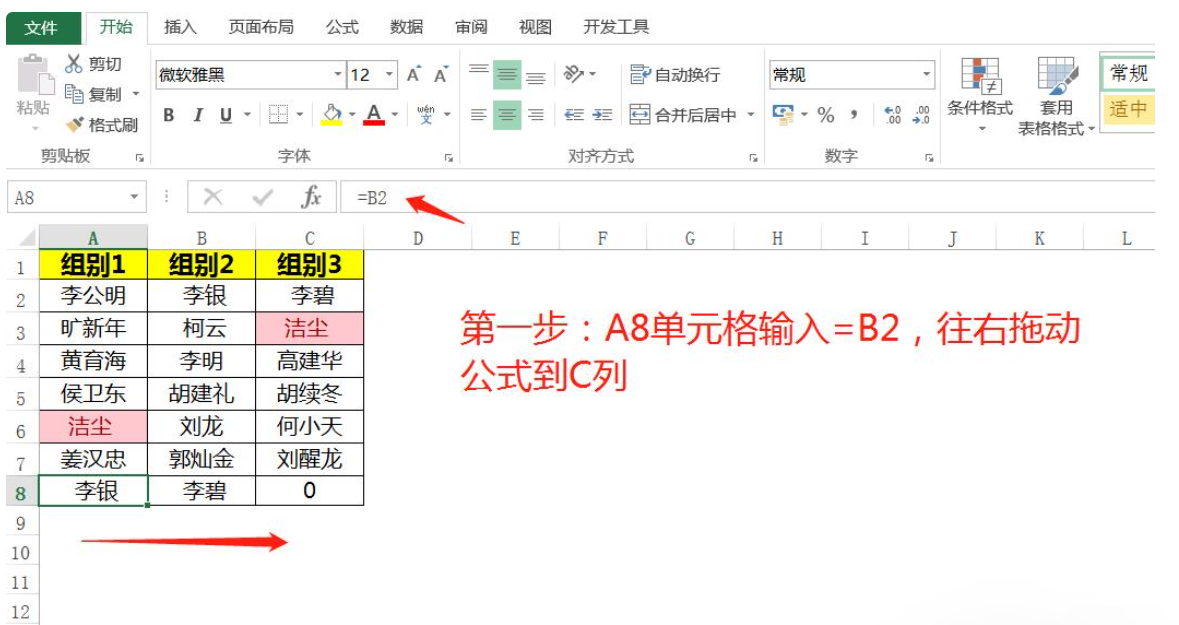
第二步:批量填充公式,覆盖所有数据
选中A8到C8的单元格区域,再次拖动区域右下角的填充柄,向下拉动至原数据列的最后一行。此时,每个单元格会自动生成对应行的引用公式(如第二行会生成=B3=C3=D3),目标列(A列)会逐步呈现所有原数据列的内容。
第三步:复制有效数据,转换为数值
观察目标列(A列),当出现首个“0”(表示无对应数据)时,选中该单元格以上的所有有效数据,复制后粘贴到新区域,并选择“粘贴为值”。至此,多列数据已完整合并到一列,且所有重复值均被保留。
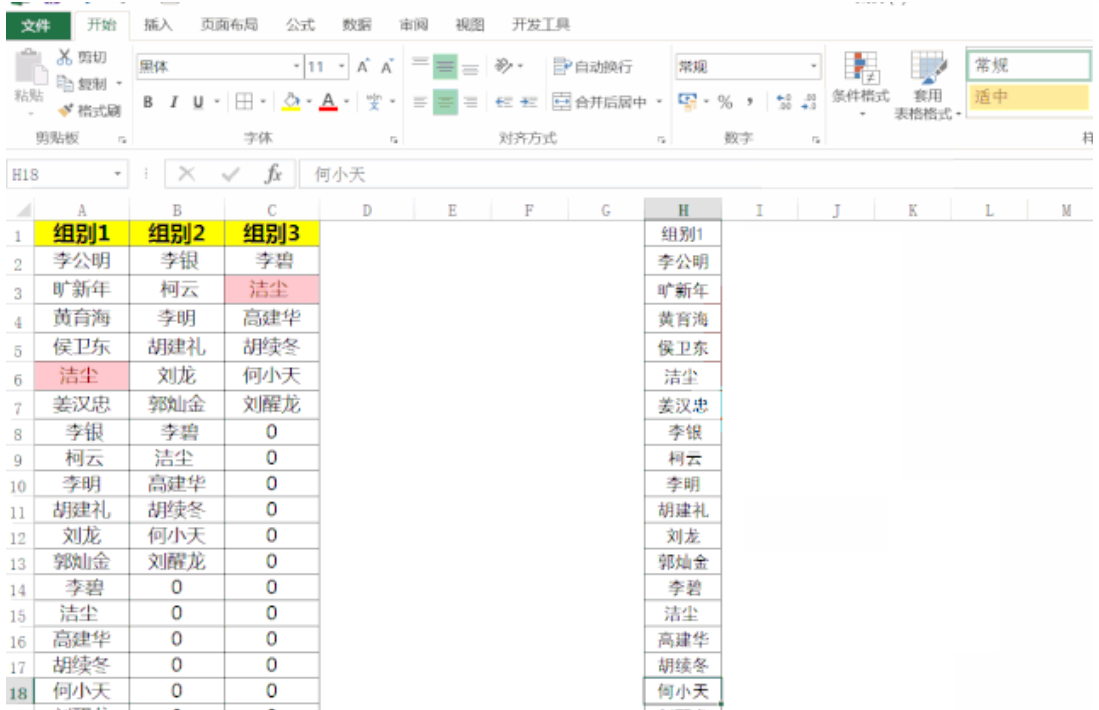
通过这3个步骤,无需复杂操作就能实现Excel多列数据合并为一列,尤其适合需要完整保留原始数据的场景。试着操作一遍,几分钟就能掌握数据合并这个实用技巧!









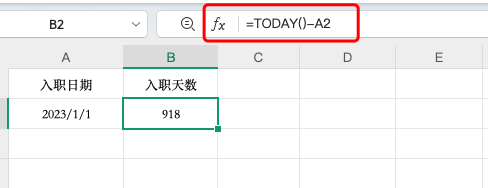
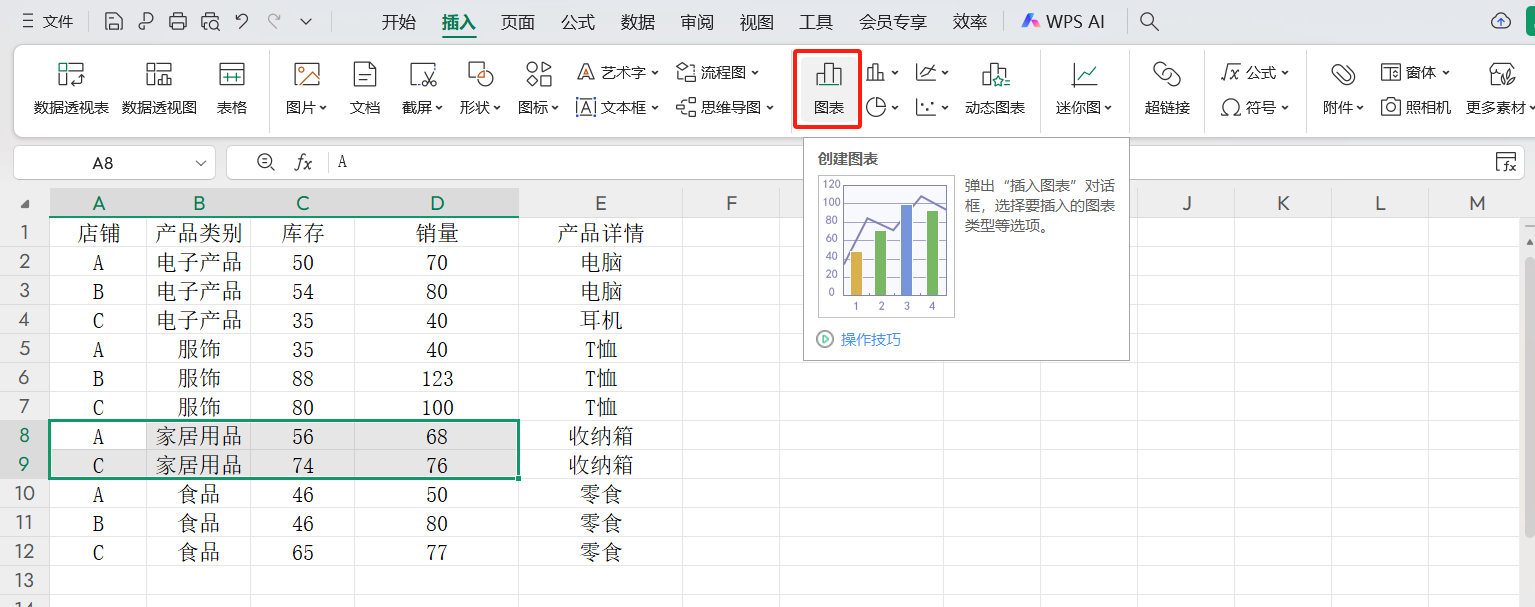

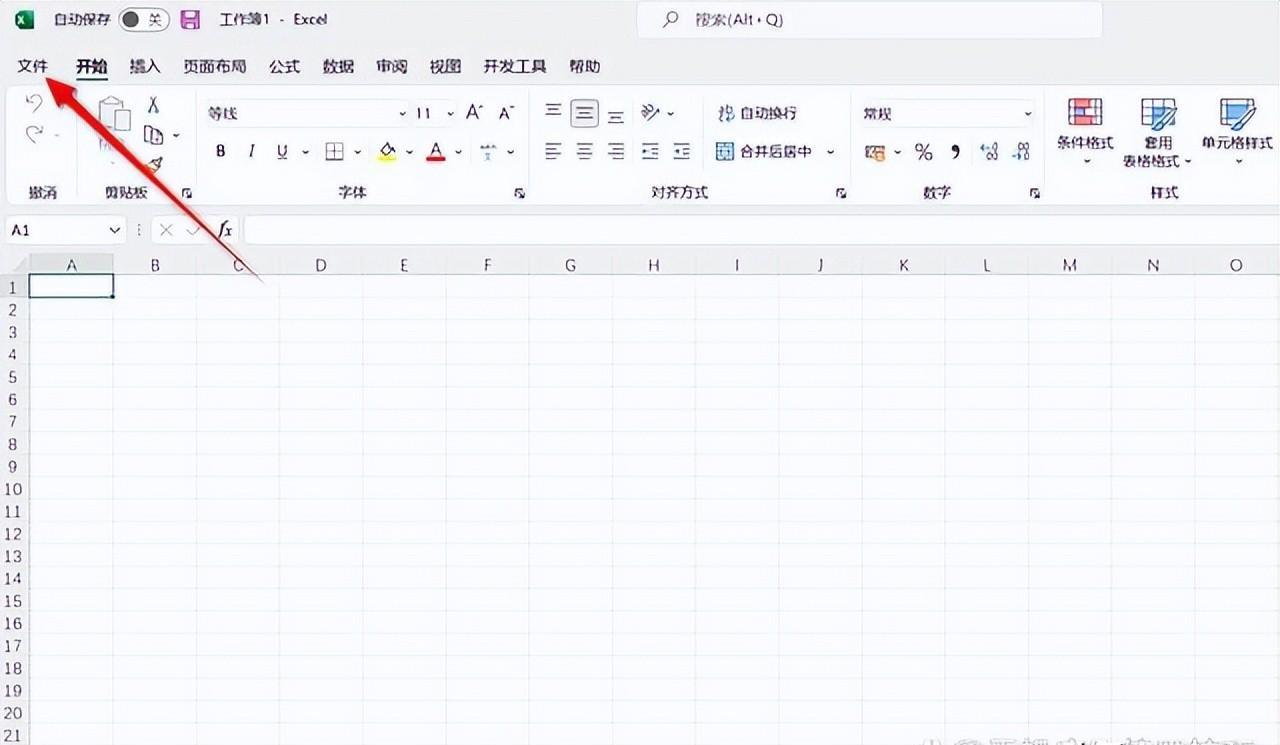
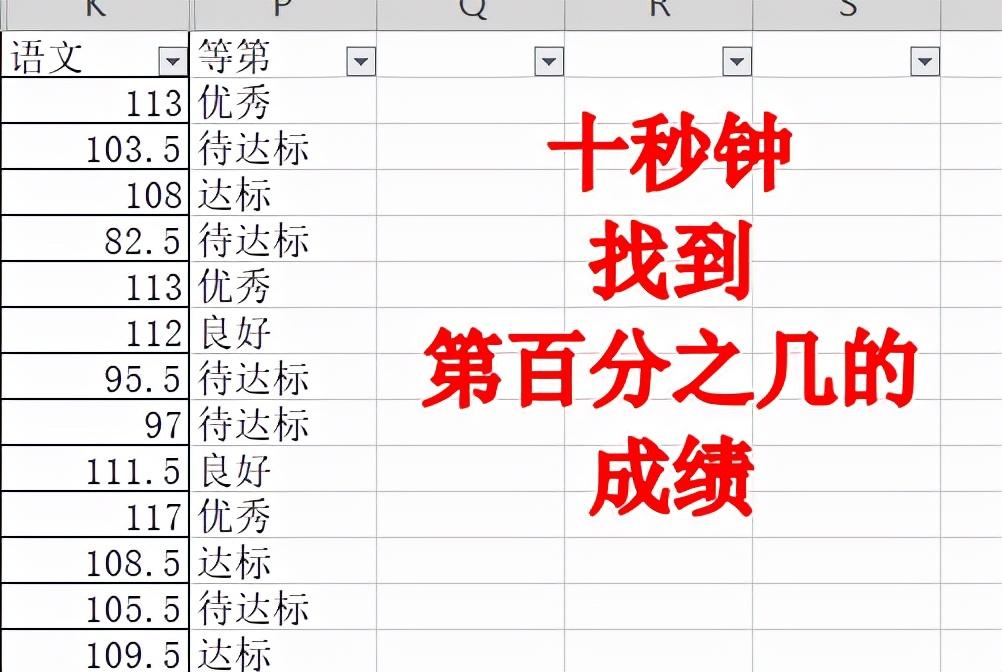
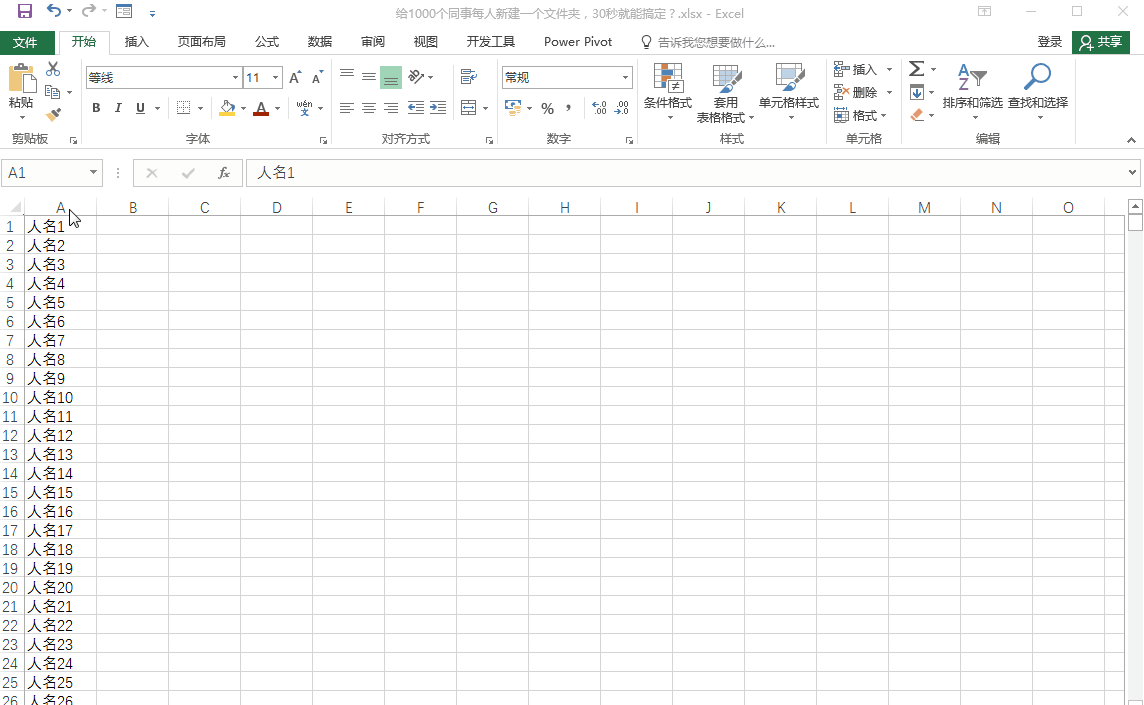
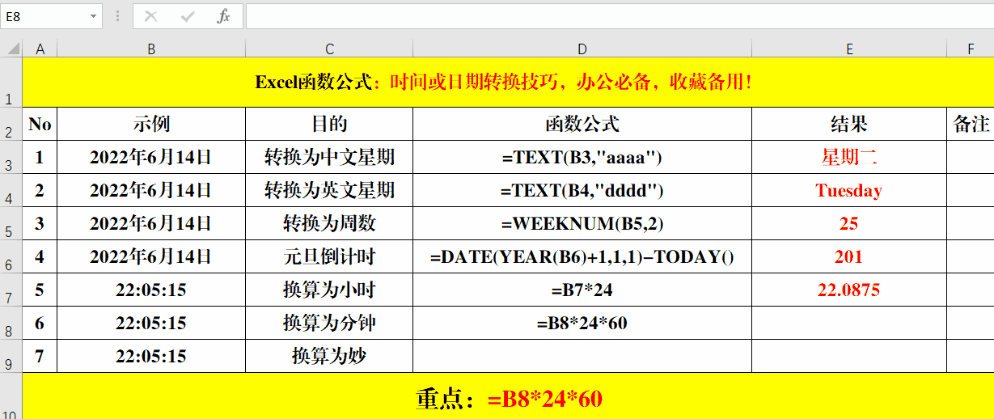
评论 (0)